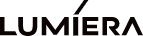ガラスフィルムの気泡を取り除く方法
2022.11.01使い方

今回はガラスフィルムの気泡が入った場合に、どのようにして気泡を取り除けばいいのかをご紹介します。身の回りのアイテムを使う簡単な方法ですので、ぜひお試しください。

1.ガラスフィルムの気泡とは?
iPhoneやスマホにガラスフィルムを貼った際に、空気が入ってしまい円形状にできた跡を一般的に気泡と呼びます。端に1つだけできた場合などはさほど気にならないかもしれませんが、目立つ場所に複数できると見た目も操作性も悪くなります。
1-1 気泡が入ってしまう原因
気泡が入る一番の原因は、ホコリが付着していることです。小さなホコリでもガラスフィルムやスマホ画面に付着していると、ホコリ部分が密着できずに空気層ができてしまいます。この場合は、ホコリを取り除かなければ気泡は抜けません。
ガラスフィルムは硬質であるため、表面がフラットで貼る際に湾曲することはありません。そのため貼りやすさに定評があり、ホコリ以外の原因ではほとんど気泡が入ることはありません。
1-2 ガラス素材以外の保護フィルム
PETタイプなどの柔らかい素材の保護フィルムは、貼るときにヘラペラとして曲がってしまったり、貼りたい位置からずれてしまうことが多いです。そのため、画面に貼り付ける際に、力加減や貼る場所やによって、空気が入り込んでしまうことがあります。気泡は中央から外側に向かって移動して抜けますが、周囲が密着しているとなかなか気泡が移動できず、そのまま残ってしまいます。また、うまく移動できたとしても、貼り付け位置がずれていたりすると外側の気泡が入ったままになり、抜けきらないこともあります。
1-3 気泡の入りにくいガラスフィルムの選び方
最近のガラスフィルムは、気泡が入りにくいような工夫がされているものも販売されています。ガラスフィルムのパッケージなどにエアーレス加工と記載されているものが簡単に貼り付けもでき、空気も勝手に抜けてくれ気泡も入らないのでおすすめです。ただし、パッケージに気泡が入らないと書いているもので、接着面ののりが画面の端にしか入っておらず、空気が全体的に入っているので気泡を抜く必要がないタイプのものなどもあるので、注意してください。
2.液晶保護フィルムに気泡が入った時の抜き方手順を解説
気泡の抜き方を解説します。ガラスフィルムやそのほかガラス以外の素材の保護フィルムでも活用できる方法です。
以下の方法を試す前に、まずは、ガラスフィルムに付属しているクリーナークロスを使って、内側から外側に気泡を押し出すようにこすってみましょう。ちょっとした気泡であれば、これで簡単に抜ける場合も多いです。もし、どうしてもうまく抜けない場合は、次の方法を試してみてください。
2-1 カードを使って抜く
保護フィルムの大きさや手に適したサイズがカード類です。フラットなものは、点ではなく線でスライドさせ空気を移動できるためおすすめです。尖ったものでこするとキズがつく可能性があるため注意が必要です。
気泡は圧力をかけると移動しますが、フィルムの外側に出さないと抜けません。圧力をかけ密着して気泡が消えたように見えても、時間が経過するとまた気泡ができたように戻ってしまいます。そのため外側に距離が近いほうへと押し流すイメージで圧力をかけていきます。
2-2 テープを使って抜く
フィルムとスマホが完全に密着し、なかなか気泡が移動しない、または気泡の原因がホコリの場合があります。その場合はあまり擦りすぎるのもよくないため、次のステップに移りましょう。
テープはフィルムに貼って剥がす用と、ホコリを取り除く用の2つが必要です。ホコリを取り除くテープは丸めておくと作業しやすいです。
まずテープを使って保護フィルムを剥がします。コーナー部分にテープを貼ると剥がしやすいです。柔らかい素材の保護フィルムであれば、気泡の部分まで剥がします。ガラスフィルムの場合は、パカッとすべて剥がれる可能性が高いです。
次に、気泡があった部分のホコリをテープでペタペタと取り除きます。この際に新たにホコリが入ってしまわないように注意しましょう。貼り直しの作業もホコリの少ない清潔な屋内での作業をおすすめします。
2-3 自然に気泡が抜ける場合もある
ガラスフィルムの場合、柔らかいタイプの保護フィルムと比較すると、貼りやすさがあります。もし気泡が入ってしまっても、原因がホコリではない場合はガラスフィルム内に入った空気が自然に蒸発し、数日後には消滅することがあります。貼り直しが億劫に感じる方や、貼り直しで余計に気泡が入ったら嫌だという方は気長に待ってみるのも一つの方法です。
3.気泡を抜く際の注意点
以上、気泡を抜く方法をご紹介しましたが、注意点もありますので合わせてご紹介します。
3-1 ガラスが割れないように注意する
ガラスフィルムはキズつきにくく、割れにくい点が特徴です。しかしながら、絶対に割れないというわけではないため、貼ったり剥がしたりする際にも取り扱いに注意が必要です。基本的に硬質で曲がることはありませんが、角度をつけて湾曲するような負荷をかけると割れる可能性があります。
3-2 ドライヤーは使わないようにする
気泡が入った際の対処法として、ドライヤーの温風をあてて空気を蒸発させる対処法が紹介されていますが、スマホ自体にも温風があたってしまうためおすすめしません。温風を当てている時間や温度の調整が難しいためです。
4.気泡を入れないようにきれいに貼るコツ

貼り直す際にも参考になる、気泡を入れずにきれいに貼るポイントをご紹介します。
4-1 ホコリのない清潔な屋内で作業
気泡の最大の敵はホコリです。なるべくホコリのたたない清潔な部屋で作業することをおすすめします。風があると余計なホコリがたつため、扇風機の使用などは避けましょう。また屋外の作業だと、失敗した際に貼り直すためのアイテムが身近にない可能性が高いです。
4-2 布製品は避ける
太陽の光が差し込むと、部屋の空中にはホコリが舞っているのが見えます。清潔な室内でもホコリは無数にあります。ソファやベッドなどに座るとホコリがたってしまうため、布製品は避けてデスクやテーブルの上で作業します。
4-3 ガラスフィルムを貼るアイテムをすべて出しておく
ガラスフィルムのセット、スマホ本体、テープ類など必要なアイテムを出しておきます。貼り替え作業をしながら、何かものを出したり、何かを取りに移動したりということがないようにしましょう。
4-4 手指を清潔にしておく
スマホ画面をきれいにしても、手指が汚れているとガラスフィルムやスマホ画面に皮脂汚れが付着してしまいます。アルコール消毒し乾燥すれば、タオルのホコリなどもつかず清潔です。
4-5 スマホの電源を切っておく
画面がオフになっている状態が一番見えやすいです。貼り付け作業中に通知などで画面の照明がついてしまうと見えづらくなってしまいます。
4-6 スマホの画面を拭く
ガラスフィルムの製品のセット内に入っているクリーニングクロスで汚れを拭き取ります。もしクリーニングクロスが同梱されていない場合は、眼鏡やスクリーン用のクロスを使いましょう。
4-7 ガラスフィルムの中心の合わせ方
ガラスフィルムをスマホの中心に合わせるコツは、上下や両サイドの隙間を均一にすることです。ガラスフィルムのシートを剥がす前に、どれくらいの位置で隙間を残せば中心に来るのかを確認しましょう。
4-8 ガラスフィルムの密着面は絶対に触らない
ガラスフィルムのスマホ側に密着する面にはシートが貼られているため、剥がす必要がありますが、剥がした後は絶対に触れないようにしましょう。粘着質であるため、一度汚れがつくと落とすことは困難です。
5.まとめ
以上、ガラスフィルムに気泡が入った際の対処法や、貼り直しの失敗が少なくなるポイントをご紹介しました。ガラスフィルムを貼る際は、なるべくホコリがたたないよう清潔な部屋で落ち着いて作業しましょう。
気泡が入ってしまいお困りの方の参考になれば幸いです。